vscode配置编译运行c程序的环境
技术 / 管理员 发布于 8年前 500

背景:
1、VS Code只是一个代码编辑器,编译、运行这些活需要其他程序完成。
2、C/C++ 编译器的选择,GCC/G++(MinFGW-w64)
3、MinGW和MinGW-w64是两个不同的项目。MinGW本身已经很久没有更新了,故不推荐。为了方便,本文中的MinGW指的其实都是MinGW-w64。
4、命令行的使用、系统变量的添加。
安装vs code
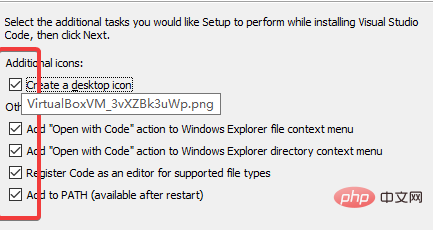
插件安装
1、必要插件
C/C++(ms-vscode.cpptools,微软官方出品):功能最全的C/C++插件,而且是微软官方的插件,可以放心下载
Code Runner(formulahendry.code-runner):快速编译运行单个文件,方便。
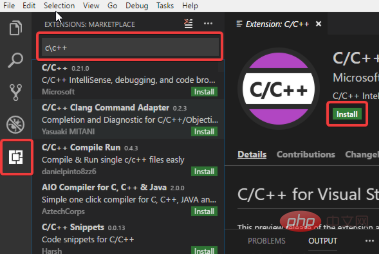
2、推荐插件
Bracket Pair Colorizer:彩虹括号,匹配的括号会用相同的颜色标注出来。
Material Icon Theme:图标包插件,“花里胡哨”,推荐。
One Dark Pro:主题插件,推荐Chinese Language Pack:中文语言包。
配置环境:
一键配置:
win7/10有效:不想折腾的话,下载一键配置压缩包,解压后,打开vscode_onesrc/,找到start.bat 右键->以管理员身份运行
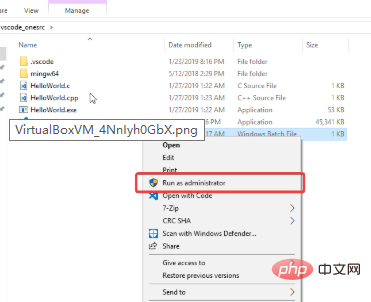
安装成功,显示如下:
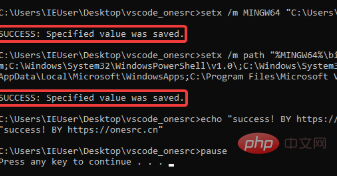
手动配置:
配置编译器:
用VS Code运行C/C++前,需要先能够在命令行编译C/C++。
这里我们需要用到GCC去编译。
下载地址:https://sourceforge.net/projects/mingw-w64/
MinGW-W64 GCC-8.1.0
x86_64-win32-seh
i686-win32-dwarf
64位电脑选择x86_64,32位选择i686。
下载解压完成后,添加系统变量 当前路径\mingw64\bin 到path里面。设置好变量后,重启电脑。在命令行中输入gcc 或者g++
如果显示如下界面:
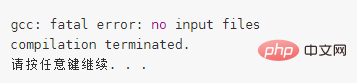
配置成功,进行下一步。
配置Json:
以下配置文件需要放在.vscode文件夹里面(注意有个点),如果工作目录为workSpace.需要将.vscode放在workSpace目录里面。
下面的C:\Users\15591\MyFile\Develop\mingw64\include(一共四个),需要换成你自己的gcc编译器安装路径,如果你的路径为C:mingw64\你可以换成C:mingw64include
c_cpp_properties.json
{"configurations": [{"name": "Win32","defines": ["_DEBUG","UNICODE","_UNICODE"],"includePath": ["${workspaceFolder}","C:\\Users\\15591\\MyFile\\Develop\\mingw64\\include"],"browse": {"path": ["${workspaceFolder}","C:\\Users\\15591\\MyFile\\Develop\\mingw64\\include"],"limitSymbolsToIncludedHeaders": true,"databaseFilename": ""},"windowsSdkVersion": "10.0.17134.0","compilerPath": "C:\\Users\\15591\\MyFile\\Develop\\mingw64\\bin\\gcc.exe","cStandard": "c11","cppStandard": "c++17"}],"version": 4}launch.json
{"version": "0.2.0","configurations": [{"name": "(gdb) Launch", //配置名称;在启动配置下拉菜单中显示"type": "cppdbg","request": "launch","program": "${fileDirname}/${fileBasenameNoExtension}.exe", // 将要进行调试的程序的路径"args": [], //传入的参数"stopAtEntry": false,"cwd": "${workspaceFolder}","environment": [],"externalConsole": true,"internalConsoleOptions": "neverOpen", // 如果不设为neverOpen,调试时会跳到“调试控制台”选项卡,你应该不需要对gdb手动输命令吧?"MIMode": "gdb","miDebuggerPath": "C:\\Users\\15591\\MyFile\\Develop\\mingw64\\bin\\gdb.exe","setupCommands": [{"description": "Enable pretty-printing for gdb","text": "-enable-pretty-printing","ignoreFailures": true}],"preLaunchTask": "CppCompile" // 调试会话开始前执行的任务,一般为编译程序。与tasks.json的label相对应}]}tasks.json
{"version": "2.0.0","tasks": [{"label": "CppCompile", // 任务名称,与launch.json的preLaunchTask相对应"command": "g++", // 要使用的编译器,我们主要针对cpp文件调试,亦可以改成其他的"args": [ "${file}", "-o", // 指定输出文件名,不加该参数则默认输出a.exe,Linux下默认a.out "${fileDirname}/${fileBasenameNoExtension}.exe", "-g", // 生成和调试有关的信息 "-Wall", // 开启额外警告 "-static-libgcc", // 静态链接 "-std=c++17" // C语言最新标准为c11,或根据自己的需要进行修改], // 编译命令参数"type": "shell", // 可以为shell或process,前者相当于先打开shell再输入命令,后者是直接运行命令"group": { "kind": "build", "isDefault": true // 设为false可做到一个tasks.json配置多个编译指令,需要自己修改本文件,我这里不多提},"presentation": {"echo": false,"reveal": "always", // 在“终端”中显示编译信息的策略,可以为always,silent,never。具体参见VSC的文档 "focus": false, // 设为true后可以使执行task时焦点聚集在终端,但对编译c和c++来说,设为true没有意义 "panel": "shared" // 不同的文件的编译信息共享一个终端面板},"problemMatcher": "$gcc"}]}settings.json
{ "workbench.colorTheme": "One Dark Pro",//主题One Dark Pro,如不需要删除本行 "git.enabled": false,//关闭git "git.ignoreMissingGitWarning": true,//忽略git缺失警告 "terminal.integrated.rendererType": "dom", "breadcrumbs.enabled": true, "workbench.iconTheme": "material-icon-theme",//图标主题,如不需要删除本行 "files.defaultLanguage": "cpp", // ctrl+N新建文件后默认的语言 "editor.formatOnType": true, // 输入时就进行格式化,默认触发字符较少,分号可以触发 "editor.snippetSuggestions": "top", // snippets代码优先显示补全 "code-runner.runInTerminal": true, // 设置成false会在“输出”面板中输出,无法输入,建议设true "code-runner.executorMap": { "c": "cd $dir && gcc $fileName -o $fileNameWithoutExt.exe -Wall -g -Og -static-libgcc -std=c11 && $dir$fileNameWithoutExt", "cpp": "cd $dir && g++ $fileName -o $fileNameWithoutExt.exe -Wall -g -Og -static-libgcc -std=c++17 && $dir$fileNameWithoutExt" }, "code-runner.saveFileBeforeRun": true, // run code前保存 "code-runner.preserveFocus": false, // 若为false,run code后光标会聚焦到终端上。如果需要频繁输入数据可设为false "code-runner.clearPreviousOutput": true, // 每次run code前清空属于code runner的终端消息 "code-runner.ignoreSelection": true, }HelloWorld:
file->open folder->vscode_onesrc
找到并打开我们的文件夹vscode_onesrc,打开HelloWorld.c点击右上角的三角形,编译运行!
Hello World!
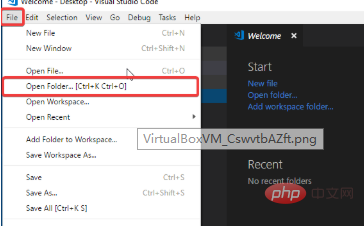
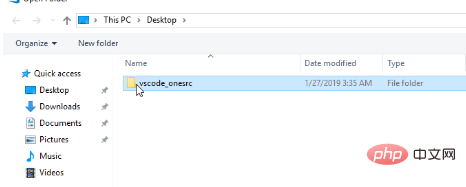
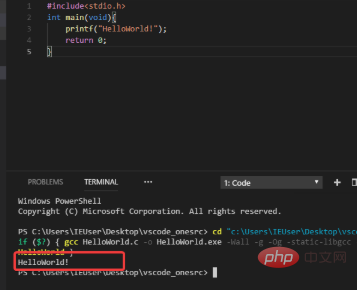
相关文章教程推荐:vscode教程
以上就是vscode配置编译运行c程序的环境的详细内容,更多请关注其它相关文章!
上一条:
vscode粘贴代码不缩进的设置
下一条:
vscode如何移除工作区中的工作文件夹
- 近期文章
- 在go语言中实现字符串可逆性压缩及解压缩功能(0个评论)
- 使用go + gin + jwt + qrcode实现网站生成登录二维码在app中扫码登录功能(0个评论)
- 在windows10中升级go版本至1.24后LiteIDE的Ctrl+左击无法跳转问题解决方案(0个评论)
- 智能合约Solidity学习CryptoZombie第四课:僵尸作战系统(0个评论)
- 智能合约Solidity学习CryptoZombie第三课:组建僵尸军队(高级Solidity理论)(0个评论)
- 智能合约Solidity学习CryptoZombie第二课:让你的僵尸猎食(0个评论)
- 智能合约Solidity学习CryptoZombie第一课:生成一只你的僵尸(0个评论)
- 在go中实现一个常用的先进先出的缓存淘汰算法示例代码(0个评论)
- 在go+gin中使用"github.com/skip2/go-qrcode"实现url转二维码功能(0个评论)
- 在go语言中使用api.geonames.org接口实现根据国际邮政编码获取地址信息功能(1个评论)
- 近期评论
-
122 在
学历:一种延缓就业设计,生活需求下的权衡之选中评论 工作几年后,报名考研了,到现在还没认真学习备考,迷茫中。作为一名北漂互联网打工人.. -
123 在
Clash for Windows作者删库跑路了,github已404中评论 按理说只要你在国内,所有的流量进出都在监控范围内,不管你怎么隐藏也没用,想搞你分.. -
原梓番博客 在
在Laravel框架中使用模型Model分表最简单的方法中评论 好久好久都没看友情链接申请了,今天刚看,已经添加。.. -
博主 在
佛跳墙vpn软件不会用?上不了网?佛跳墙vpn常见问题以及解决办法中评论 @1111老铁这个不行了,可以看看近期评论的其他文章.. -
1111 在
佛跳墙vpn软件不会用?上不了网?佛跳墙vpn常见问题以及解决办法中评论 网站不能打开,博主百忙中能否发个APP下载链接,佛跳墙或极光..
Copyright·© 2019 侯体宗版权所有·
粤ICP备20027696号

